Тхе Ажурирање за Андроид 11 је испуњен са неколико узбудљивих функција које ваш телефон чине моћнијим него раније, од којих је једна снимач екрана. Ово вам омогућава да снимате видео записе о томе шта радите на телефону, што може бити одличан алат за техничке савете, решавање проблема и још много тога. Једном када на свој телефон добијете ажурирање за Андроид 11, ево како да користите снимач екрана за себе и искористите га максимално!
Како се користи снимач екрана у Андроиду 11
Иако су снимачи екрана на неким Андроид телефонима постојали и пре Андроида 11, ово се у потпуности заснивало на томе која је компанија направила ваш телефон. На пример, Самсунг телефони су добили снимач екрана, али Гоогле и Моторола нису.
Андроид 11 чини ову системску функцију широко распрострањеном, тако да док год имате Андроид 11, можете снимати екран без обзира на то ко је направио ваш телефон. Уз то, ево како то изгледа на Пикел 4 КСЛ који покреће јавну бета верзију Андроид 11!
- Превуците доле са врха екрана да бисте приступили табла за обавештења.
-
Превуците надоле поново да бисте видели свој Брза подешавања.

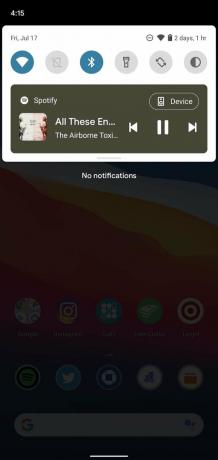
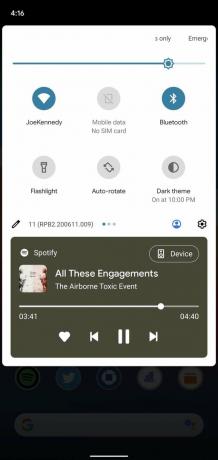 Извор: Андроид Централ
Извор: Андроид Централ - Превуците удесно на својим Брзим подешавањима док не видите прекидач за снимање екрана (вероватно ће бити на последњој страници).
- Славина Сцреен Рецорд.
- Славина пребацује ако желите да снимите звук или покажете додир на екрану.
- Славина Снимити звук да одредите који аудио желите да снимите.
-
Славина Почетак да започнете снимање.


 Извор: Андроид Централ
Извор: Андроид Централ - Кад завршите, превуците доле да бисте видели таблу са обавештењима.
-
Додирните црвени банер са натписом Додирните за заустављање.
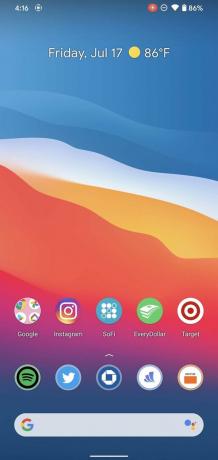
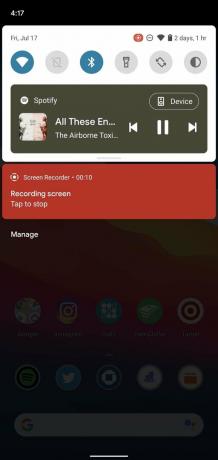
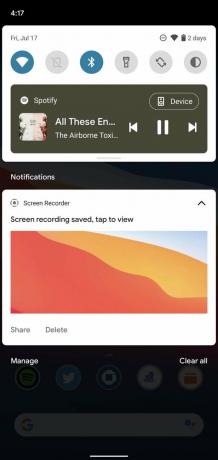 Извор: Андроид Централ
Извор: Андроид Централ
И то је све! Када започнете снимање, у горњем десном углу екрана видећете малу црвену икону која вас обавештава да је снимак активан.
Како прегледати сачуване снимке екрана
Можете да снимате екран колико год желите или мало колико желите, али ти снимци нису толико корисни ако не знате како да им приступите. Срећом, лако је попут ускакања у Гоогле фотографије.
- Отвори Гоогле Пхотос апликацију на телефону.
- Славина Библиотека на доњој траци за навигацију.
-
Славина Филмови.
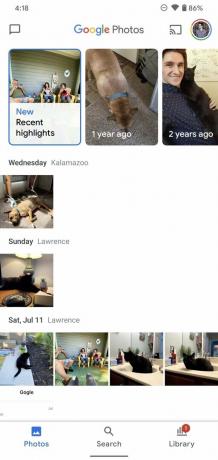

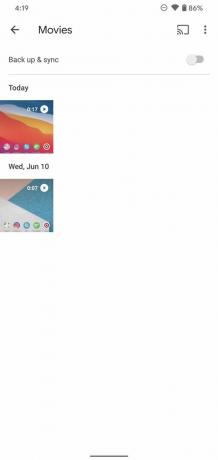 Извор: Андроид Централ
Извор: Андроид Централ
У одељку Филмови Гоогле слика налазе се сви видео снимци сачувани на вашем телефону, што значи да ће снимке на екрану можда бити мало незгодно пронаћи ако имате много сачуваних видео записа. С тим у вези, овде их је лакше пронаћи уместо бесконачног претраживања свих ваших фотографија / видео записа.
